Bàn phím mới toanh trên iOS 16
iOS 16 lần đầu tiên hỗ trợ bàn phím Dvorak để người dùng có thêm lựa chọn bên cạnh QWERTY, AZERTY và QWERTZ.
Từ tháng 7, một số người dùng iOS đã phát hiện thay đổi này nhưng nó chỉ thực sự phổ biến sau khi một số tờ như Ars Technica hay The Verge đưa tin.
Bố cục bàn phím Dvorak (Ảnh: Macrumors)
Dvorak được thiết kế để giúp người dùng nhập bằng hai tay nhanh hơn, cơ học hơn so với Qwerty. Được August Dvorak đăng ký từ năm 1936, bố cục này giảm chuyển động của ngón tay bằng cách đặt tất cả nguyên âm ở hàng giữa bên trái bàn phím và các phụ âm sử dụng thường xuyên như R, S, T, N và L ở bên phải. Dù vậy, do chúng ta thường dùng ngón tay để bấm phím trên smartphone, Dvorak lại không có lợi trên iPhone.
Nếu muốn dùng thử, trên iOS, bạn vào Settings> General> Keyboard Keyboard> English> Dvorak. Dvorak chỉ dùng được tiếng Anh.
Trước khi iOS 16 ra mắt, cần phải tải bàn phím bên thứ ba từ App Store hoặc kết nối với bàn phím vật lý bên ngoài khi sử dụng Dvorak. Dvorak đã được hỗ trợ trên máy tính Mac từ lâu. Theo Ars Technica, đồng sáng lập Apple Steve Wozniak là người dùng trung thành của bàn phím này. Ông học được cách dùng nó trên một chuyến bay đến Tokyo (Nhật Bản) đầu thập niên 90. “Tôi dành 5 tiếng học và không bao giờ nhìn lại bàn phím Qwerty thêm lần nào nữa”, ông chia sẻ trên Ars Technica.
Video đang HOT
iOS 16 và 3 điều bạn nên làm ngay sau khi cài đặt
iOS 16 mang lại cho người dùng vô vàn các tính năng mới để trải nghiệm. Tuy nhiên, trước khi đi sâu vào khám phá chúng, bạn cần biết cách thiết lập chiếc iPhone của mình để tương thích với những tính năng này.
Phiên bản cập nhật phần mềm mới nhất của Apple mang tên iOS 16 vừa được trình làng vào tuần trước. Người dùng sẽ có thêm hàng loạt các tính năng vượt trội sau khi tiến hành nâng cấp như thu hồi và chỉnh sửa tin nhắn đã gửi. Bên cạnh đó, họ cũng có dễ dàng xóa mọi người và đối tượng khỏi ảnh.
1. iOS 16 cho phép tạo tùy chọn hình nền mới cho màn hình khóa iPhone của bạn
Apple đã thiết kế lại hoàn toàn màn hình khóa trên iOS 16, cho phép bạn tùy chỉnh đầy đủ các yếu tố khác nhau. Apple đã bổ sung thêm các phím tắt để bạn cập nhật thời tiết và tin tức, đồng thời tạo nhiều cấu hình hình nền mà bạn có thể dễ dàng chuyển đổi qua lại.
Để tùy chỉnh màn hình khóa của bạn, hãy nhấn ngón tay của bạn xuống bất kỳ đâu trên màn hình khi màn hình bị khóa và mở khóa ngay thiết bị của bạn. Sau đó, một giao diện màn hình khóa hoàn toàn mới sẽ xuất hiện. Đây là nơi bạn có thể lựa chọn và tùy chỉnh các hình nền màn hình khóa khác nhau của mình.
Nếu bạn nhấn vào nút ở dưới cùng bên phải để tạo hình nền mới, bạn có thể xem qua các hình nền khác nhau được Apple cung cấp sẵn. Trong đó bao gồm thời tiết, thiên văn học, biểu tượng cảm xúc và nhiều tính năng thú vị khác đang chờ bạn khám phá. Tuy nhiên, có có một vài tiện ích chưa được hỗ trợ trên một số chủ đề, nhưng bạn cũng có thể thêm chúng sau.

Giao diện mới của tùy chọn màn hình khóa đem đến cho người dùng nhiều trải nghiệm mới ấn tượng
Nếu bạn tự tải lên ảnh của mình, hãy tìm ảnh có người hoặc vật thể rõ ràng ở tiền cảnh. Nếu bạn điều chỉnh hình ảnh vừa phải, bạn sẽ có thể sử dụng tính năng hiệu ứng chiều sâu mới. Tính năng này giúp hiển thị đồng hồ đằng sau bất kỳ đối tượng nào được lấy nét, giúp tạo ra một loại giao diện khá thú vị cho người dùng.
Sau đó, bạn có thể nhấn vào bất kỳ thành phần nào của màn hình khóa như ngày và giờ để tùy chỉnh giao diện. Nếu bạn nhấn Thêm phím tắt, bạn có thể thêm các phím tắt trong suốt trên màn hình nền.
Khi hoàn tất, bạn có thể tùy chọn sử dụng hình nền trên màn hình khóa hay cả màn hình chính.
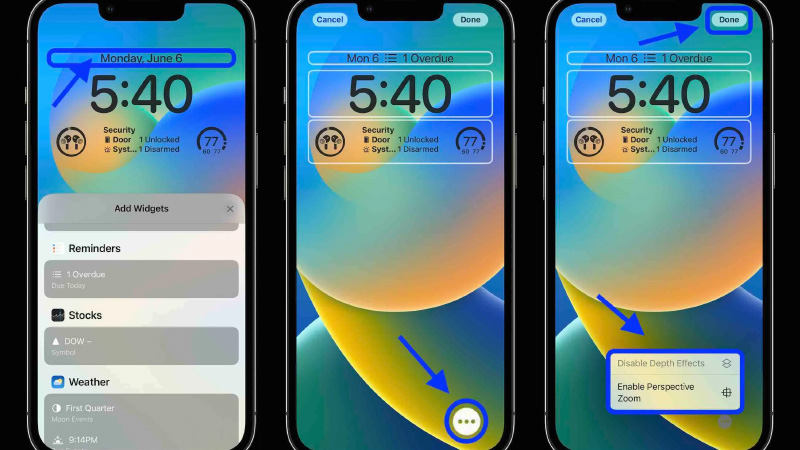
Hàng loạt các phím tắt đáp ứng với nhu cầu người tiêu dùng
2. Thiết lập một chế độ tập trung để bạn không bị phân tâm bởi các thông báo
Năm ngoái, Apple đã giới thiệu "Tập trung", một phiên bản nâng cấp của chế độ "Không làm phiền". Nó sẽ giúp bạn cài đặt cấu hình để chỉ nhận các thông báo và cảnh báo quan trọng và chặn mọi thứ khác. Tuy nhiên, tính năng này đã được làm lại rất nhiều trên iOS 16. Bạn nên kiểm tra và thiết lập nếu muốn giảm bớt phiền nhiễu trên iPhone của mình.
Trong Cài đặt, đi tới Tập trung, sau đó chọn một cấu hình hoặc các cấu hình mà bạn muốn. Bên trong chế độ Tập trung, bạn có thể chọn nhận thông báo từ một số người và ứng dụng nhất định. Bạn cũng có thể làm cho hình nền màn hình khóa và màn hình chính của bạn tự động thay đổi khi bật chế độ Tập trung.
Ngoài ra, bạn có thể lên lịch khi bạn muốn bật cấu hình Tập trung (khi bạn đi ngủ) và tắt (khi bạn thức dậy). Nếu bạn sử dụng ứng dụng Sức khỏe, bạn có thể truy xuất thông tin về giấc ngủ của mình để chọn lịch trình thích hợp khi sử dụng chế độ này.
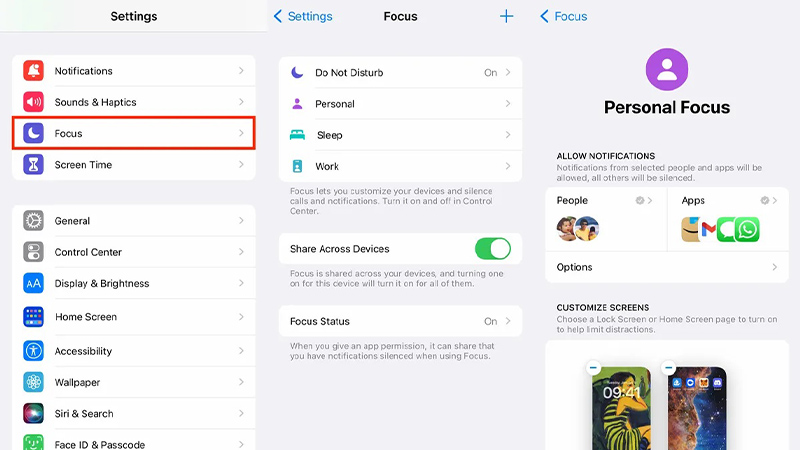
Chế độ tập trung giúp bạn không phân tâm bởi các thông báo
Và cuối cùng, bạn có thể sử dụng bộ lọc Tập trung để tùy chỉnh cách ứng dụng và cài đặt hệ thống tương tác với bạn. Ví dụ: bạn có thể thêm bộ lọc ứng dụng vào Safari để chỉ một số tab nhất định hiển thị. Đối với cài đặt hệ thống, bạn có thể điều chỉnh để tự động thay đổi chế độ Tối và chế độ Tối ưu hiệu năng pin bất cứ tùy thuộc vào cấu hình Tiêu điểm.
Khi cấu hình Tập trung của bạn hoàn tất, bạn có thể vuốt xuống từ phía trên cùng bên phải của màn hình để truy cập Trung tâm điều khiển. Sau đó nhấn vào điều khiển Tập trung để bật bất kỳ cấu hình nào bạn đã tạo.
3. Thiết lập iPhoto để xóa ảnh và video trùng lặp nhằm giải phóng đống rác và giải phóng bộ nhớ
Và nếu bạn cần giải phóng nhanh một dung lượng lớn trên iPhone của mình, iOS 16 đã có một tính năng tích hợp trong Ảnh giúp rà soát thư viện ảnh của bạn để tìm các ảnh và video trùng lặp. Đây là một cách tuyệt vời để không chỉ dọn dẹp cơ bản mà còn xóa các tệp đang chiếm dung lượng lưu trữ trên iPhone của bạn.
Trong Ảnh, chuyển đến tab Album, vuốt xuống hết cỡ và nhấn vào Bản sao. Giờ đây, bạn có thể xem qua tất cả ảnh và video của mình, nhấn Hợp nhất cho từng bộ ảnh trùng lặp, hoặc nhấn Chọn> Chọn tất cả> Hợp nhất để xóa tất cả các ảnh trùng lặp cùng một lúc. Ở cuối mỗi ảnh hoặc video, bạn sẽ thấy kích thước của các tệp. Điều này sẽ giúp bạn biết được hình ảnh hay video nào ngốn dữ liệu trong máy của mình nhiều nhất.

Thiết lập iPhoto để xóa ảnh và video trùng lặp nhằm giải phóng đống rác và giải phóng bộ nhớ
Tính năng iOS 16 này có thể là nguyên nhân gây hao pin  Nếu bạn biết tính năng iOS 16 phản hồi xúc giác mới có thể ảnh hưởng đến pin của điện thoại, chắc chắn bạn chỉ muốn type trong im lặng. Tính năng iOS 16 Haptic mới là gì? Nếu bạn khi gõ phím thì cảm thấy rung nhẹ bên dưới ngón tay khi xóa ứng dụng khỏi màn hình chính hoặc bật đèn...
Nếu bạn biết tính năng iOS 16 phản hồi xúc giác mới có thể ảnh hưởng đến pin của điện thoại, chắc chắn bạn chỉ muốn type trong im lặng. Tính năng iOS 16 Haptic mới là gì? Nếu bạn khi gõ phím thì cảm thấy rung nhẹ bên dưới ngón tay khi xóa ứng dụng khỏi màn hình chính hoặc bật đèn...
 Đoạn clip 22 giây ghi lại khoảnh khắc cậu bé phi nhanh như mũi tên bắn hot rần rần, netizen xúc động mãi không thôi00:22
Đoạn clip 22 giây ghi lại khoảnh khắc cậu bé phi nhanh như mũi tên bắn hot rần rần, netizen xúc động mãi không thôi00:22 Thông tin mới nhất vụ cô gái bị bắt cóc đòi chuộc 150 triệu đồng02:01
Thông tin mới nhất vụ cô gái bị bắt cóc đòi chuộc 150 triệu đồng02:01 Sơn Tùng tung 1 đoạn clip tối 27 Tết mà khiến dân tình dọn nhà tỉnh táo hẳn!05:26
Sơn Tùng tung 1 đoạn clip tối 27 Tết mà khiến dân tình dọn nhà tỉnh táo hẳn!05:26 Hà Nội: Thông tin chính thức về sự cố rơi drone gây cháy tại lễ tổng duyệt ở Mỹ Đình03:19
Hà Nội: Thông tin chính thức về sự cố rơi drone gây cháy tại lễ tổng duyệt ở Mỹ Đình03:19 Tóm dính cặp đôi Vbiz bí mật chờ nhau ra về ở sự kiện, "bà hàng xóm" khui tin đã về ra mắt gia đình?00:22
Tóm dính cặp đôi Vbiz bí mật chờ nhau ra về ở sự kiện, "bà hàng xóm" khui tin đã về ra mắt gia đình?00:22 Ảnh Tết "khó chịu" nhất 2025: Bộ đôi Vbiz mới sơ hở là réo tên nhau vì 1 chuyện xảy ra ở WeChoice Awards 2024!01:04
Ảnh Tết "khó chịu" nhất 2025: Bộ đôi Vbiz mới sơ hở là réo tên nhau vì 1 chuyện xảy ra ở WeChoice Awards 2024!01:04 Đường dây lừa đảo 13.000 người: Biệt danh ACE của 3 quản lý cấp cao02:36
Đường dây lừa đảo 13.000 người: Biệt danh ACE của 3 quản lý cấp cao02:36 CSGT hú còi mở đường cho xe chở người bị điện giật nguy kịch đi cấp cứu01:10
CSGT hú còi mở đường cho xe chở người bị điện giật nguy kịch đi cấp cứu01:10 "Anh ơi, chạy đi còn kịp" - tiếng la thất thanh cùng pha dập lửa bình gas bốc cháy ngùn ngụt khiến ai cũng tái mặt03:56
"Anh ơi, chạy đi còn kịp" - tiếng la thất thanh cùng pha dập lửa bình gas bốc cháy ngùn ngụt khiến ai cũng tái mặt03:56 Trung Quốc tung chatbot đấu ChatGPT, cổ phiếu Phố Wall chao đảo bốc hơi 1.000 tỉ14:53
Trung Quốc tung chatbot đấu ChatGPT, cổ phiếu Phố Wall chao đảo bốc hơi 1.000 tỉ14:53 Đang ngồi ăn tất niên vui vẻ, cảnh tượng kinh hoàng sau đó khiến mọi người đứng dậy bỏ chạy tán loạn00:43
Đang ngồi ăn tất niên vui vẻ, cảnh tượng kinh hoàng sau đó khiến mọi người đứng dậy bỏ chạy tán loạn00:43Tin đang nóng
Tin mới nhất

Nâng cao và biến đổi hình ảnh của bạn bằng trình chỉnh sửa video trực tuyến CapCut

Cách đăng Facebook để có nhiều lượt thích và chia sẻ

Thêm nhiều bang của Mỹ cấm TikTok

Microsoft cấm khai thác tiền điện tử trên các dịch vụ đám mây để bảo vệ khách hàng

Facebook trấn áp hàng loạt công ty phần mềm gián điệp

Meta đối mặt cáo buộc vi phạm các quy tắc chống độc quyền với mức phạt 11,8 tỷ đô

Không cần thăm dò, Musk nên sớm từ chức CEO Twitter

Đại lý Việt nhập iPhone 14 kiểu 'bia kèm lạc'

Khai trương hệ thống vé điện tử và dịch vụ trải nghiệm thực tế ảo XR tại Quần thể Di tích Cố đô Huế

'Dở khóc dở cười' với tính năng trợ giúp người bị tai nạn ôtô của Apple

Xiaomi sa thải hàng nghìn nhân sự

Apple sẽ bắt đầu sản xuất MacBook tại Việt Nam vào giữa năm 2023
Có thể bạn quan tâm

Nhan sắc tàn tạ của Triệu Lệ Dĩnh khiến 220 triệu người sốc nặng
Phim châu á
23:30:27 29/01/2025
Uống 5 chén rượu mạnh thì bao lâu nồng độ cồn về 0?
Sức khỏe
23:30:19 29/01/2025
Mỹ nhân cổ trang đẹp nhất Tết Nguyên đán 2025: Nhan sắc phong thần hơn cả tranh vẽ
Sao châu á
23:25:36 29/01/2025
Vừa ra mắt trên PC, bom tấn này đã có hơn 40.000 người chơi cùng lúc, phá luôn kỷ lục của IP khiến NPH cũng phải ngỡ ngàng
Mọt game
23:16:33 29/01/2025
Nhóm thanh niên đi xe máy tháo biển số, lạng lách trên cao tốc
Tin nổi bật
23:15:57 29/01/2025
Nga giành lại gần 70% lãnh thổ Kursk bị Ukraine kiểm soát
Thế giới
23:10:43 29/01/2025
Đầu năm mới 2025 nên mua gì để rước lộc vào nhà, cả năm may mắn?
Trắc nghiệm
23:07:26 29/01/2025
Những món ăn mang lại may mắn, tài lộc cho năm mới
Ẩm thực
23:03:59 29/01/2025
'Soái ca màn ảnh' và cách lì xì độc đáo vào sáng mùng 1
Sao việt
23:01:02 29/01/2025
3 diễn viên tuổi Tỵ sexy càng ngắm càng mê, có người là cháu họ Tổng thống Mỹ
Sao âu mỹ
22:55:41 29/01/2025
 Ngành chip thế giới chuẩn bị cho kịch bản xấu nhất
Ngành chip thế giới chuẩn bị cho kịch bản xấu nhất Facebook, Google nộp hơn 4.000 tỷ đồng tiền thuế
Facebook, Google nộp hơn 4.000 tỷ đồng tiền thuế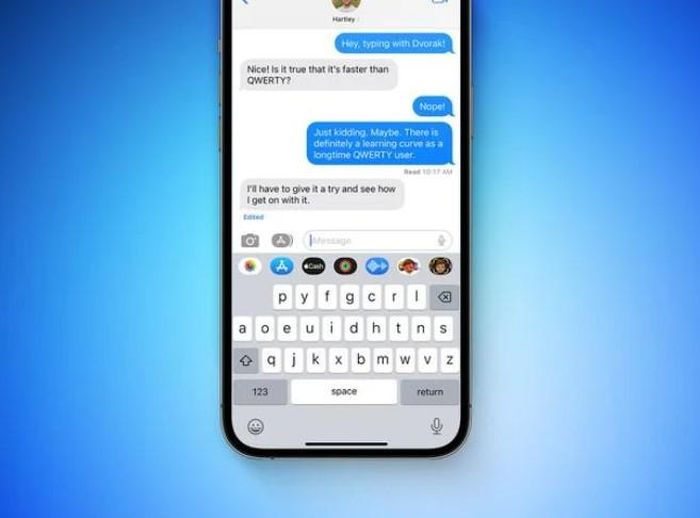
 Samsung đang bắt chước màn hình khóa của Apple?
Samsung đang bắt chước màn hình khóa của Apple? Cách mở tìm kiếm trên iOS 16
Cách mở tìm kiếm trên iOS 16 Apple tung bản cập nhật chữa lỗi camera rung và lỗi cắt dán trên iOS 16
Apple tung bản cập nhật chữa lỗi camera rung và lỗi cắt dán trên iOS 16 Những tính năng nên thử ngay sau khi lên iOS 16
Những tính năng nên thử ngay sau khi lên iOS 16 Màn hình khóa của iPhone sắp có thay đổi lớn
Màn hình khóa của iPhone sắp có thay đổi lớn Những thông tin rò rỉ về iOS 16
Những thông tin rò rỉ về iOS 16 BVĐK Vĩnh Long thông tin về vụ bé gái 3 tuổi tử vong đêm giao thừa
BVĐK Vĩnh Long thông tin về vụ bé gái 3 tuổi tử vong đêm giao thừa Tìm lại kim cương trị giá 1 tỷ đồng vùi lấp trong bãi rác ở Đà Nẵng đêm giao thừa
Tìm lại kim cương trị giá 1 tỷ đồng vùi lấp trong bãi rác ở Đà Nẵng đêm giao thừa Midu tung loạt ảnh chấn động visual mùng 1 Tết, phát hiện sự thay đổi của thiếu gia Minh Đạt sau gần 1 năm kết hôn
Midu tung loạt ảnh chấn động visual mùng 1 Tết, phát hiện sự thay đổi của thiếu gia Minh Đạt sau gần 1 năm kết hôn Vũ trụ "cẩu lương" Mùng 1 Tết: Vợ chồng Puka, Thanh Hằng và dàn sao thi nhau tình tứ, chấm hóng chờ "trùm cuối" này!
Vũ trụ "cẩu lương" Mùng 1 Tết: Vợ chồng Puka, Thanh Hằng và dàn sao thi nhau tình tứ, chấm hóng chờ "trùm cuối" này! Ô tô 7 chỗ trôi tuột xuống sông khi đang đỗ trên bờ kè
Ô tô 7 chỗ trôi tuột xuống sông khi đang đỗ trên bờ kè Bậc thầy phong thủy Trung Quốc dự đoán 4 con giáp giàu có nhất năm 2025: Top 1 "vận đỏ như son", dễ thăng chức
Bậc thầy phong thủy Trung Quốc dự đoán 4 con giáp giàu có nhất năm 2025: Top 1 "vận đỏ như son", dễ thăng chức Những nhân vật tuổi Tỵ nổi tiếng thế giới
Những nhân vật tuổi Tỵ nổi tiếng thế giới Cháy rụi 4 ki-ốt trên quốc lộ ngày mùng 1 Tết
Cháy rụi 4 ki-ốt trên quốc lộ ngày mùng 1 Tết Táo Quân 2025 viral khắp MXH: Châm biếm quá sâu cay, một lời thoại gây sốt vì khiến hàng triệu người "nhức nhối"
Táo Quân 2025 viral khắp MXH: Châm biếm quá sâu cay, một lời thoại gây sốt vì khiến hàng triệu người "nhức nhối" Lời khai của phó hiệu trưởng sát hại cô giáo trẻ ở Lào Cai
Lời khai của phó hiệu trưởng sát hại cô giáo trẻ ở Lào Cai Chu Thanh Huyền về quê Quang Hải, tự tay vào bếp nếu một món ăn tết mà các cô các mẹ khen hết lời
Chu Thanh Huyền về quê Quang Hải, tự tay vào bếp nếu một món ăn tết mà các cô các mẹ khen hết lời Đàn chị thăm mộ Vũ Linh, nói thẳng một câu về vụ tranh giành tài sản
Đàn chị thăm mộ Vũ Linh, nói thẳng một câu về vụ tranh giành tài sản Người phụ nữ ở Gia Lai khóa cửa, nhốt công an
Người phụ nữ ở Gia Lai khóa cửa, nhốt công an Nhan sắc khác lạ của Hoa hậu Ý Nhi hậu phẫu thuật thẩm mỹ
Nhan sắc khác lạ của Hoa hậu Ý Nhi hậu phẫu thuật thẩm mỹ Nóng: Selena Gomez bị đề nghị trục xuất khỏi Mỹ
Nóng: Selena Gomez bị đề nghị trục xuất khỏi Mỹ Mang cả 500 cây quất từ miền Tây lên Bình Dương, ông chú xót xa khi 10 ngày chỉ bán được hơn 20 cây
Mang cả 500 cây quất từ miền Tây lên Bình Dương, ông chú xót xa khi 10 ngày chỉ bán được hơn 20 cây Hot nhất MXH 29 Tết: Trương Bá Chi tái hôn với Tạ Đình Phong, màn tái hợp thế kỷ của năm 2025?
Hot nhất MXH 29 Tết: Trương Bá Chi tái hôn với Tạ Đình Phong, màn tái hợp thế kỷ của năm 2025? Ngậm ngùi vứt bỏ hoa Tết chiều cuối năm
Ngậm ngùi vứt bỏ hoa Tết chiều cuối năm